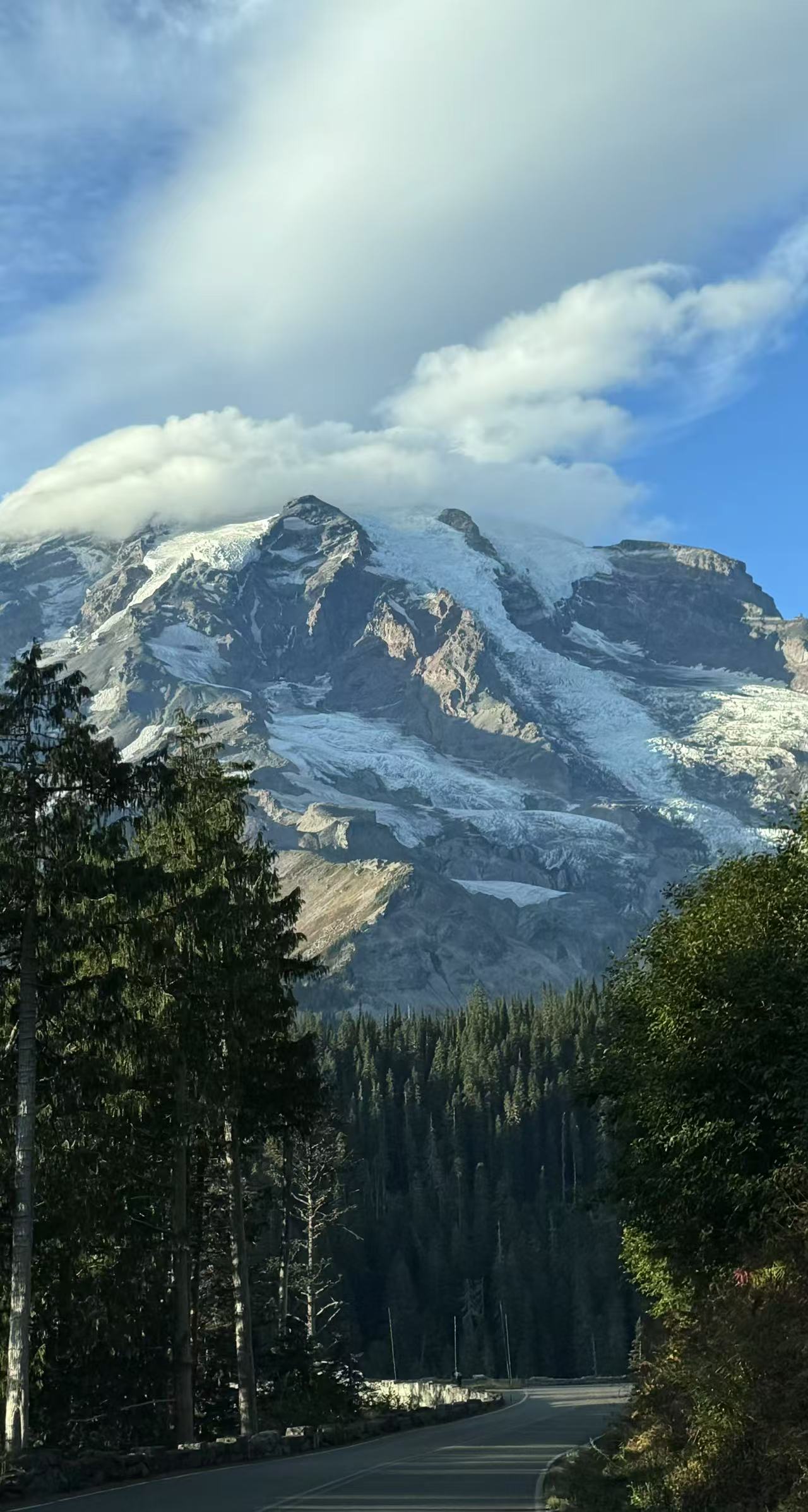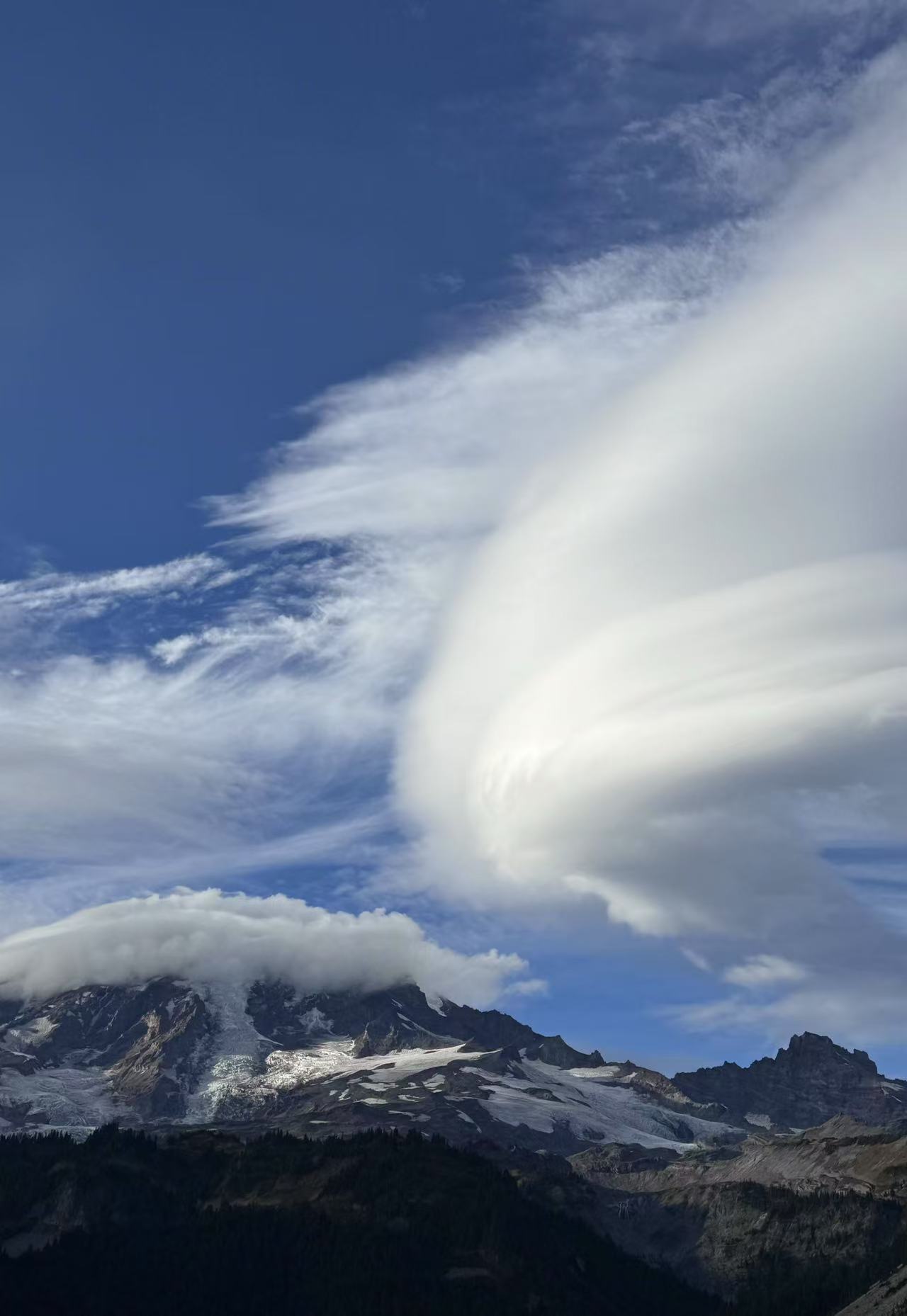Start an existing Jupyter Notebook from a directory on Windows
Step1: Run Anaconda Prompt
Step2: Enter the directory you would like to locate and start a Jupyter Notebook as follows.
D:\ECE5300
cd jupyterwork #This is not nececssary
Jupyter notebook
Several references
数据科学家如何选择 Python 的 IDE
https://deerainw.github.io/post/python-ide/
最详尽使用指南:超快上手Jupyter Notebook
https://zhuanlan.zhihu.com/p/32320214
玩转Jupyter Notebook-(入门篇)
玩转Jupyter Notebook2-(推荐16个超实用插件)
https://zhuanlan.zhihu.com/p/258976438
对于Notebook中的单元,有两种模式:命令模式(Command Mode)与编辑模式(Edit Mode),在不同模式下我们可以进行不同的操作。
在编辑模式(Edit Mode)下,右上角出现一只铅笔的图标,单元左侧边框线呈现出绿色,点Esc键或运行单元格(ctrl-enter)切换回命令模式。
在命令模式(Command Mode)下,铅笔图标消失,单元左侧边框线呈现蓝色,按Enter键或者双击cell变为编辑状态。
Common shortcuts
Esc + A/B 在上/下方添加Cell
Esc + M Cell模式设置为 markdown
Esc + y Cell模式设置为 code
Esc + D + D 删除单元格
Esc + 1/2/<num> 设置为一/二/n级标题
Ctrl + Enter 运行当前Cell,选中当前Cell
Shift + Enter 运行当前Cell,选中下一个Cell
Alt + Enter 运行当前Cell,创建新的Cell并进入编辑模式
Ctrl + / 批量注释与取消注释
Tab 代码提示
Shift + M 合并选中单元格
Ctrl + Shift + - 在光标所在位置拆分单元格
Shift + Tab 查看函数帮助文档(点击加号可以看详细内容)
Ctrl + F 全局搜索,其实就像在其他网页里搜索一样
Alt + left/right 光标移动到行首/尾
按住Alt拖动鼠标 多行编辑、矩形选框
按住Ctrl在多个位置点击鼠标 多处同时编辑
Esc + Y Cell模式设置为 code
Esc + F Cell内查找和替换
Enter 从选中Cell模式进入编辑模式
比如Ctrl+Enter后就是选中Cell的模式,再按一下Enter就进入了编辑模式
或者Esc+B新建了一个Cell,或Esc+M后,要按一下Enter进入编辑模式
Esc + C/V 在当前notebook内复制粘贴cell(可以选中多个cell一起复制)
Ctrl + C/V 跨notebook复制粘贴cell(也可以多个一起复制)
Run shell command
转载来源(量子位):https://www.zhihu.com/question/266988943/answer/632279672
执行shell命令Shell是一种与计算机进行文本交互的方式。一般来讲,当你正在使用Python编译器,需要用到命令行工具的时候,要在shell和IDLE之间进行切换。但是,如果你用的是Jupyter,就完全不用这么麻烦了,你可以直接在命令之前放一个“!”,就能执行shell命令,完全不用切换来切换去,就能在IPython里执行任何命令行。
1 In [1]: !ls
2 example.jpeg list tmp
3 In [2]: !pwd
4 /home/Parul/Desktop/Hello World Folder'
5 In [3]: !echo "Hello World"
6 Hello World
7 甚至可以将值传递给shell,像下面这样:
1 In [4]: files= !ls
2 In [5]: print(files)
3 ['example.jpeg', 'list', 'tmp']
4 In [6]: directory = !pwd
5 In [7]: print(directory)
6 ['/Users/Parul/Desktop/Hello World Folder']
7 In [8]: type(directory)
8 IPython.utils.text.SList
Shell是一种与计算机进行文本交互的方式。一般来讲,当你正在使用Python编译器,需要用到命令行工具的时候,要在shell和IDLE之间进行切换。但是,如果你用的是Jupyter,就完全不用这么麻烦了,你可以直接在命令之前放一个“!”,就能执行shell命令,完全不用切换来切换去,就能在IPython里执行任何命令行。
注意,返回结果的数据类型不是列表。
**How to invoke the specified environment in Jupyter notebook?
https://blog.csdn.net/YJ_tech_fan/article/details/104201053
Last update: 11/13/2020